I det föregående handledning om Dynamisk Invers Kinematik gjordes Alien-karaktären animationssäker genom att lägga till två IK-kedjor för antennerna i ett första steg.
Med hjälp av morfverktyget PoseMorph vill vi i denna handledning skapa en reglerstyrning för munnen och antennerna för att underlätta animeringen av Alien-karaktärens ansikte.
I filen PSD_C4D_R12_PoseMorph_Start.c4d hittar du det initiala läget - i jämförelse med handledningen om dynamisk invers kinematik har endast funktionen för Dynamik stängts av och två extra leddelar har integrerats för munnen.
För att kunna öppna munnen behövs dessa två leddelar så att vi har ett käkled på rätt plats. Dessa två leddelar är för närvarande inte en del av Alien-IK:n och har inga vikter som skulle kunna ändra Alien-karaktärens geometri. Detta åtgärdas innan - om du vill börja med morfing direkt kan du öppna filen PSD_C4D_R12_PoseMorph_Mund.c4d och gå vidare till nästa avsnitt i denna handledning.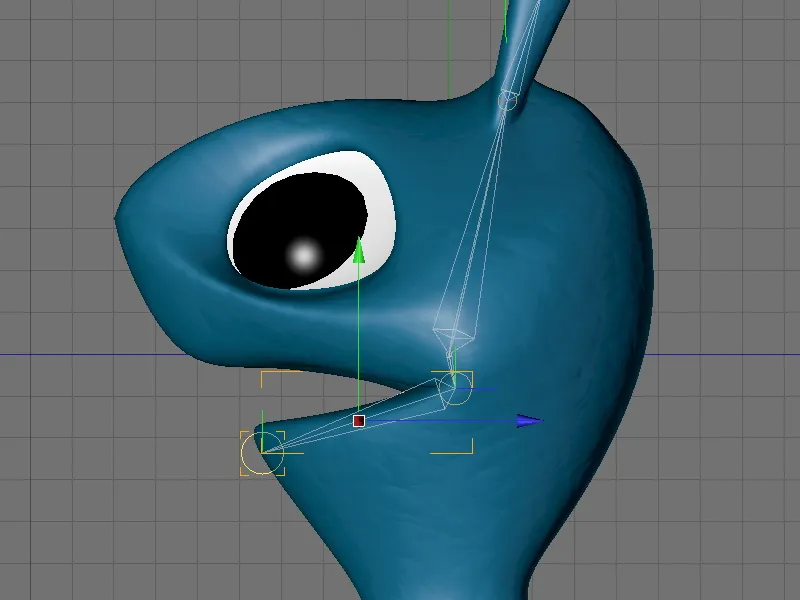
Inkludera de nya leddelarna i den befintliga IK-kedjan
För närvarande ligger de två leddelarna för käken och munnen utanför IK-kedjan. Käkledet tillhandahåller det roterbara käkledet och munleddelen kommer senare tillåta oss att förvränga underkäken.
Först måste vi integrera käken i rätt position i Alien-leddelshierarkin. Eftersom huvudleddelen är ansvarig för huvudets riktning, placeras käken och den underordnade munleddelen som underobjekt i huvudleddelen.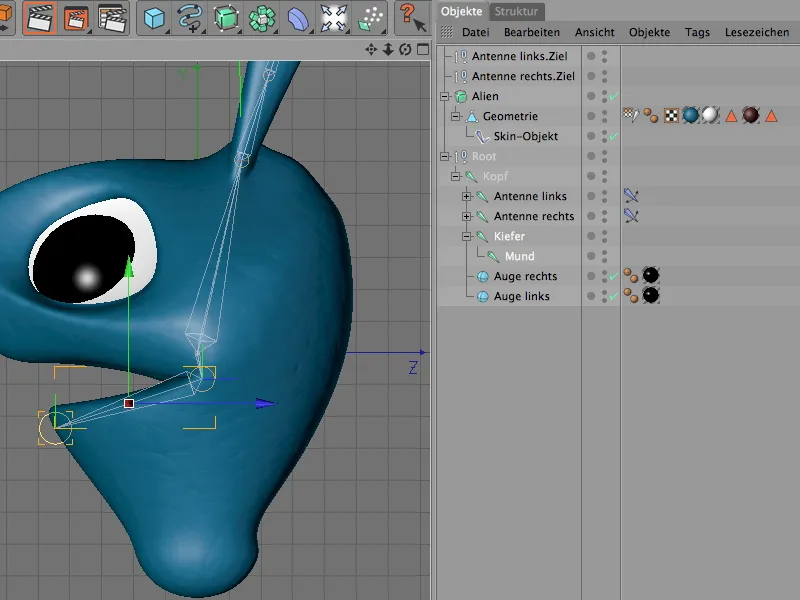
Trots att käkleddelarna redan är en del av den totala IK-kedjan är dessa leddelar ännu inte bundna till geometrin - en grundförutsättning för att kunna deformera geometrin överhuvudtaget.
Skin-objektet möjliggör deformation via leddels- och viktningsinformationen i Viktnings-Taggen. För att inkludera de två leddelarna som skapades senare öppnar vi Viktnings-Taggen i Attributhanteraren och drar käk- och munledden till det korrekta leddelsfältet i inställningsdialogen.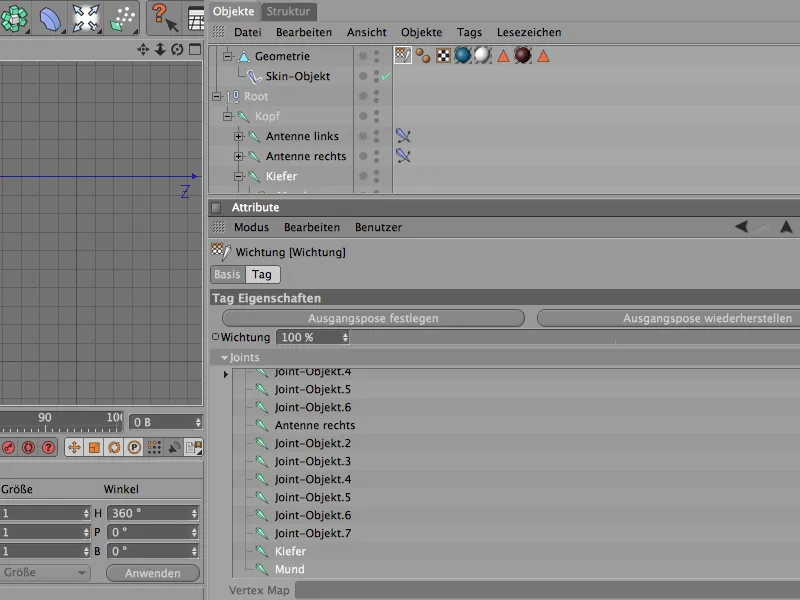
Nu accepteras de två leddelarna av Skin-objektet för deformation. Men hur är det med vikterna? Eftersom leddelarna manuellt integrerats har de initialt ingen inverkan på geometrin - vi måste därför lägga till vikter i efterhand.
För att göra detta stänger vi av HyperNURBS-buren för Alien-karaktären och aktiverar Viktnings-verktyget via menyn Character. Efter att ha valt munledden kan vi applicera vikterna med penselverktyget. Munledden bör kunna påverka hela underkäken för Alien-huvudet.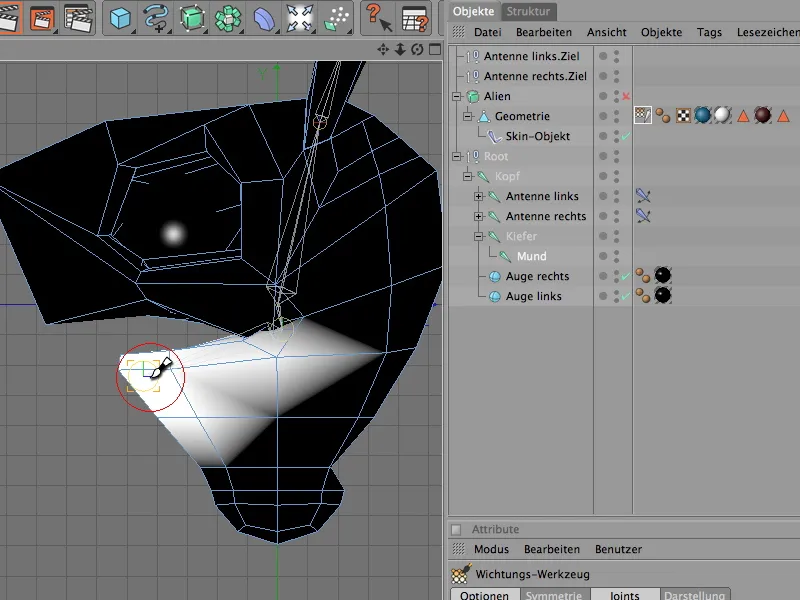
Denna viktnings är tillräcklig för våra syften. Eftersom käkledden endast tjänar som bas för vridningen av munledden behöver den inte tilldelas egna vikter.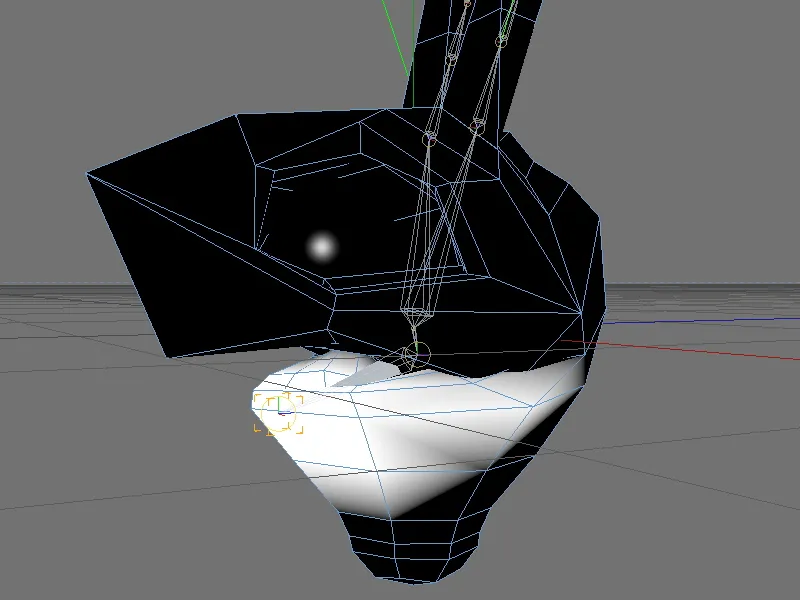
Det är viktigt att kontrollera om alla vikter fortfarande fungerar korrekt trots den efterföljande viktningsprocessen. I mitt fall tog den senare tillagda munledden bort vikter från huvudledden, vilket enkelt kan kontrolleras genom att välja huvudledden och korrigera med Viktnings-verktyget.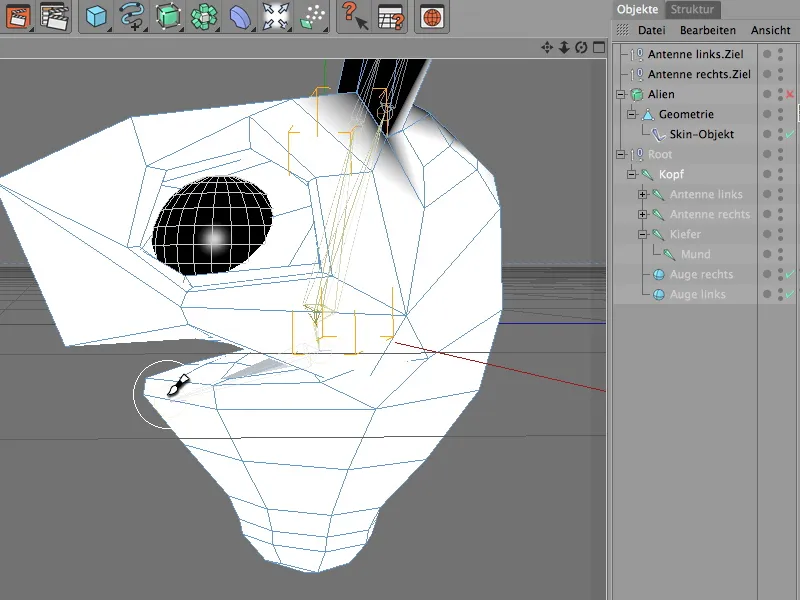
Nu är de båda leddelarna helt integrerade i IK-hierarkin och kan bidra till deformationen av Alien-huvudet. Detta testas genom att enkelt flytta munledden i en valfri axelriktning.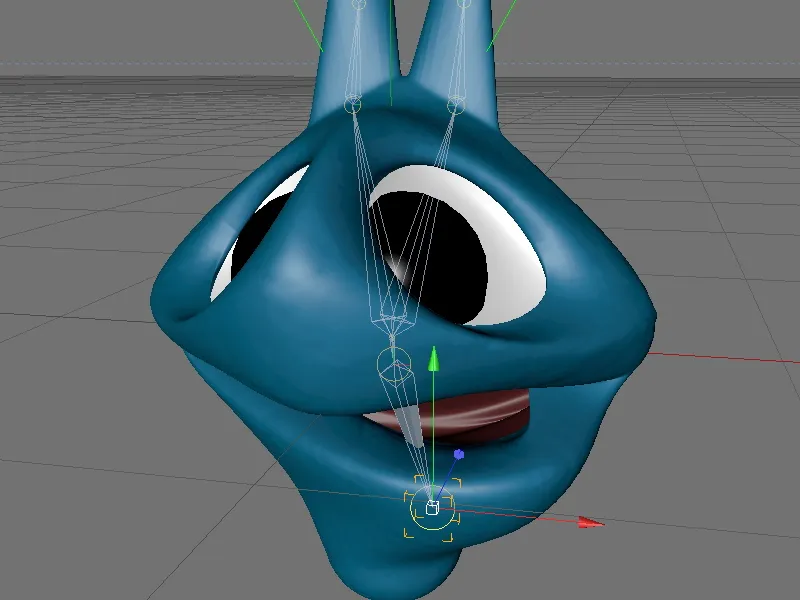
Skapa PoseMorph-poserna för munnen
En av de största fördelarna med PoseMorph är att det kan hantera hela hierarkier av olika objekt. Eftersom vi kommer att använda både leddelar från IK-kedjan och Null-objekt (målen för antennerna) för att animera Alien-huvudet, grupperar vi enkelt dessa objekt under en gemensam överordnad Rig, som sedan tilldelas PoseMorph-Taggen.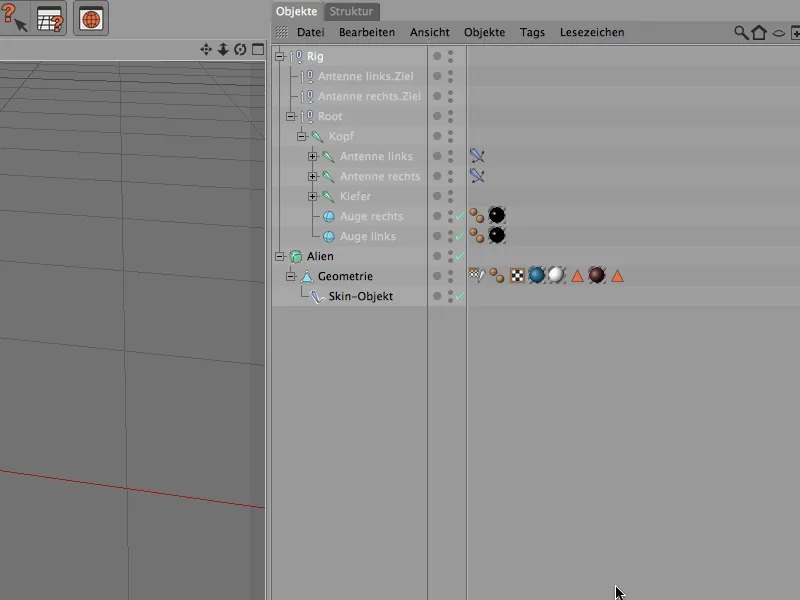
I Character-menyn finns PoseMorph-Taggen i två utföranden: för punkt-morfing och för morfing av position, storlek och riktning för de inkluderade objekten, som PSR-Morf (Position, Size, Rotation). För att tilldela rigruppen rätt PoseMorph-Tag väljer vi rig-objektet och lägger till PSR-Morf genom kommandot med samma namn i Character-menyn.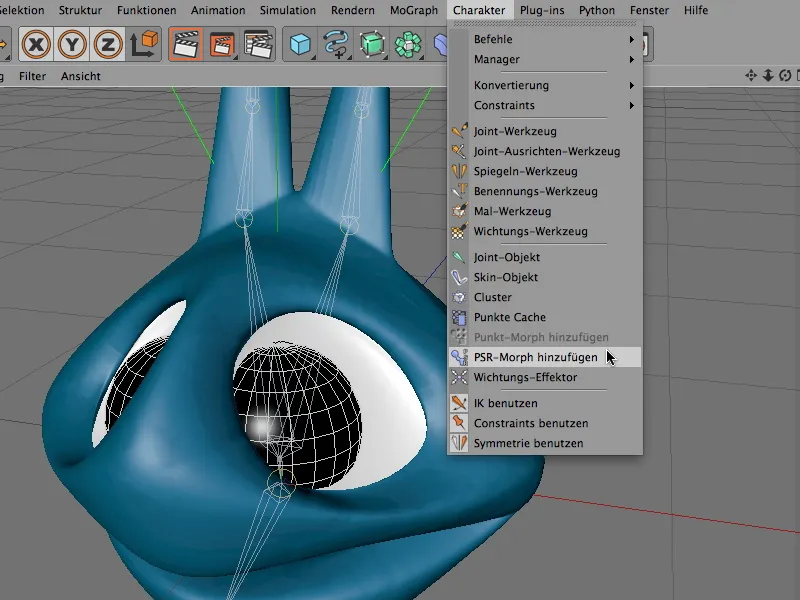
I inställningsdialogrutan för PoseMorph-tagg befinner vi oss nu i redigeringsläge, som redan erbjuder oss grundpositionen och en första pose för vidare morfing. Vi kommer att använda denna pose för att öppna munnen.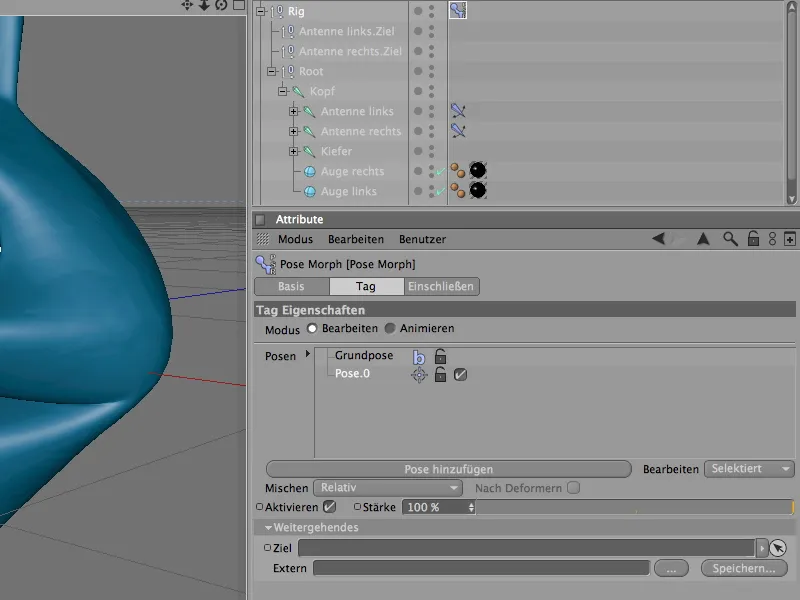
Efter dubbelklick på Pose.0 tillåter CINEMA 4D oss att använda ett eget meningsfullt namn för posen.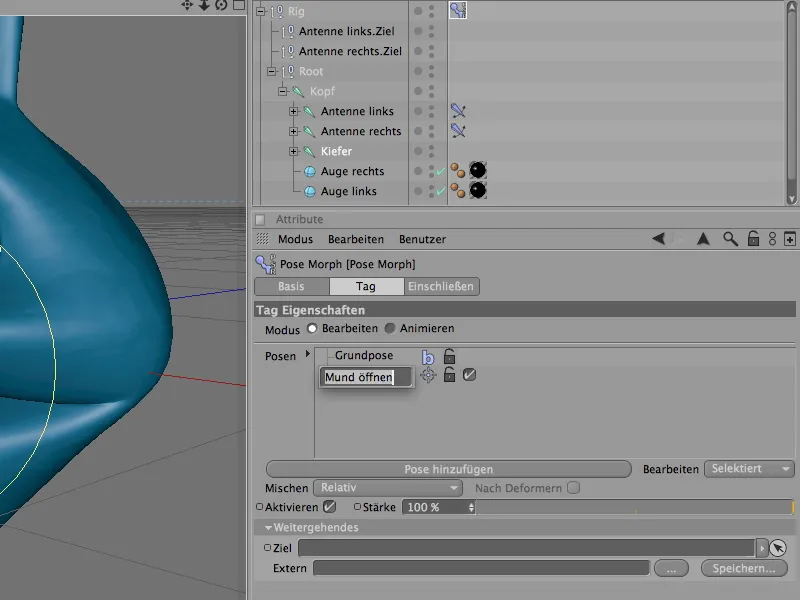
Den valda posen är redan aktiverad för redigering, så vi kan börja direkt. Vi markerar käkens joint i Objekt-Manager och aktiverar Rotations-verktyget. Genom att rotera Joint längs dess x-axel öppnar vi munnen på alien-karaktären - inte för mycket, så att det inte uppstår oönskade eller obnaturliga förvrängningar eller överlappningar av geometrin.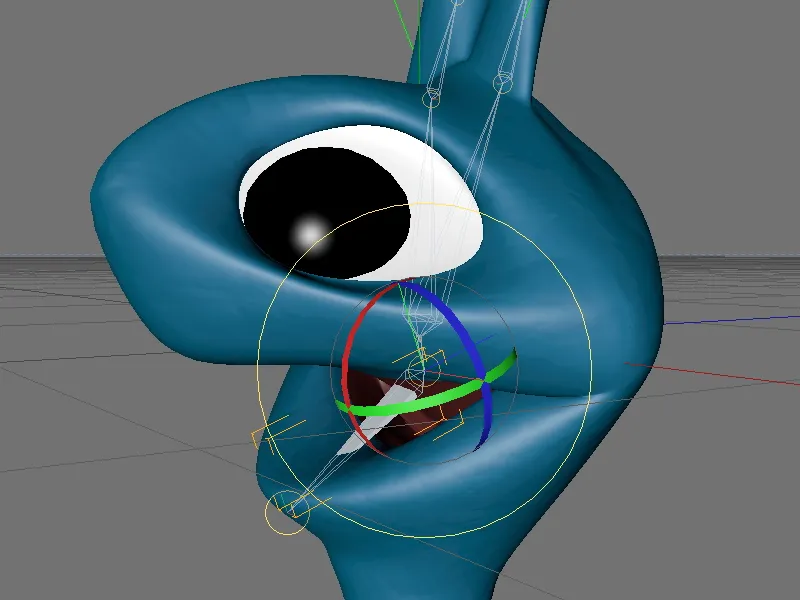
För att få underkäken eller hakan att verka lite större, markerar vi mun-jointen och flyttar den en bit nedåt eller framåt. PoseMorph kommer ihåg förutom vinkeln också varje positionsändring, så vi kan fritt arbeta med poserna.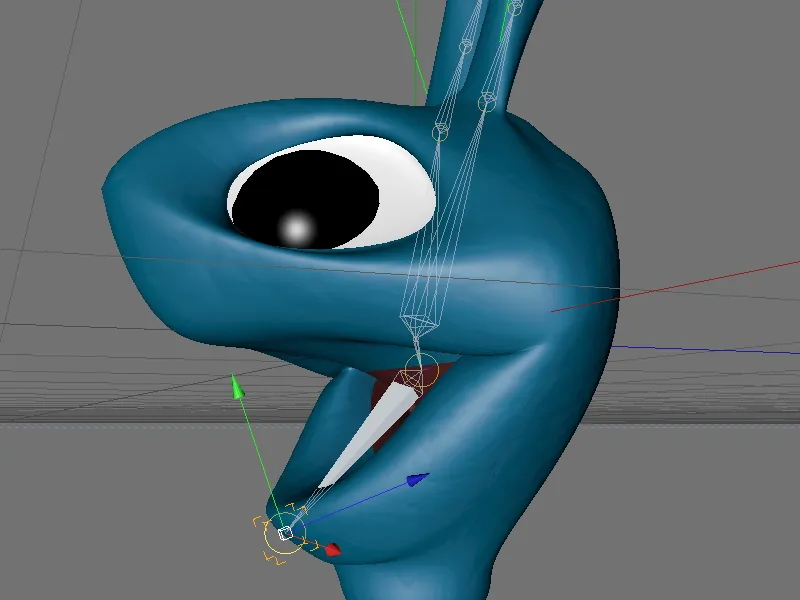
Låt oss testa om den skapade posen fungerar som förväntat. Genom att byta till redigeringsläget av PoseMorph-tagg från Redigera- till Animera-”-läget och flytta Styrkereglaget. Beroende på inställd värde öppnas eller stängs munnen på vår alien-karaktär.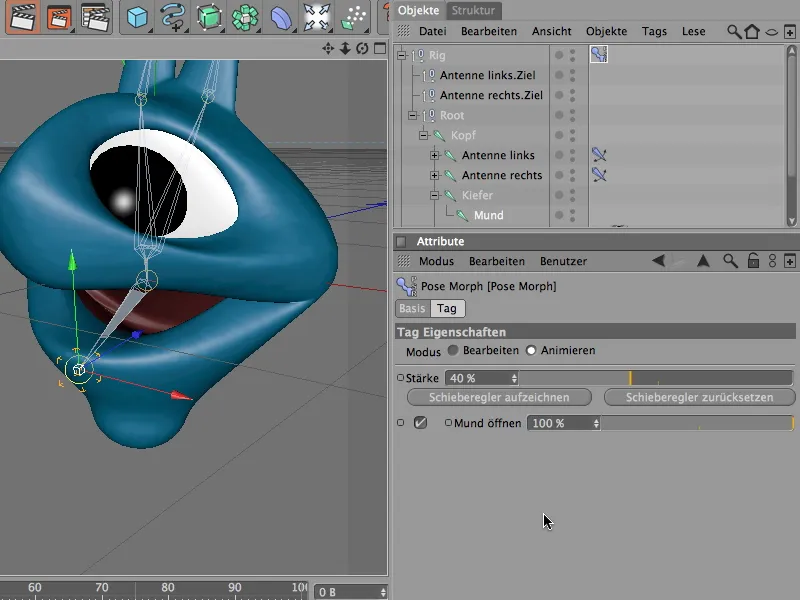
Numera kan munnen öppnas; för att göra alienen lite roligare skapar vi ytterligare poser för att förvränga eller flytta underkäken åt sidorna.
Först skapar vi en ny pose genom att klicka på knappen Lägg till pose.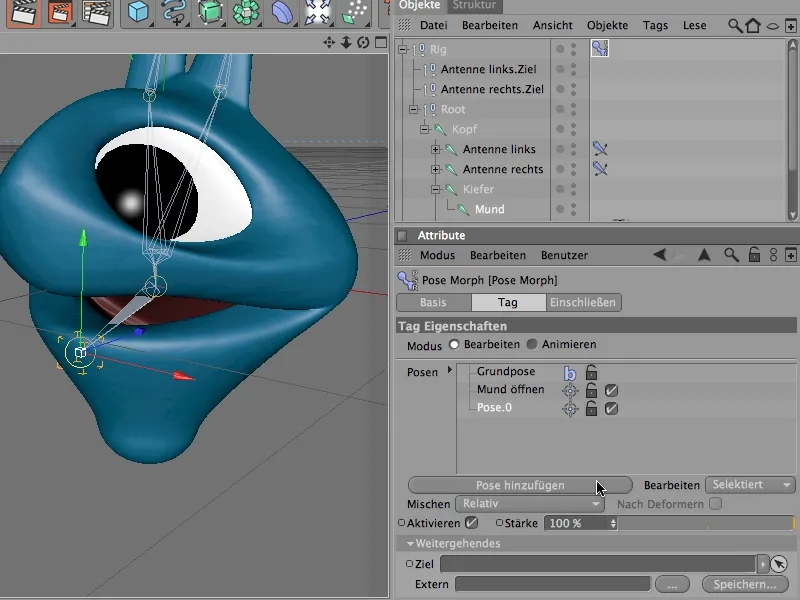
Vi byter först lämpligt namn på denna pose också. För enklare orientering har jag som användare använt den logik för sidor som jag ser. Efter att ha skapat posen flyttar vi mun-jointen enligt sidoläget till vänster eller höger, men vi ser till igen att inga oönskade förvrängningar eller överdrivna deformationer uppstår.
Genom koordinat-hanteraren kan vi avläsa hur mycket vi har flyttat mun-jointen åt sidan. Vi kommer ihåg detta värde för att säkerställa att vi har en lika stor förskjutning för den vänstra sidan.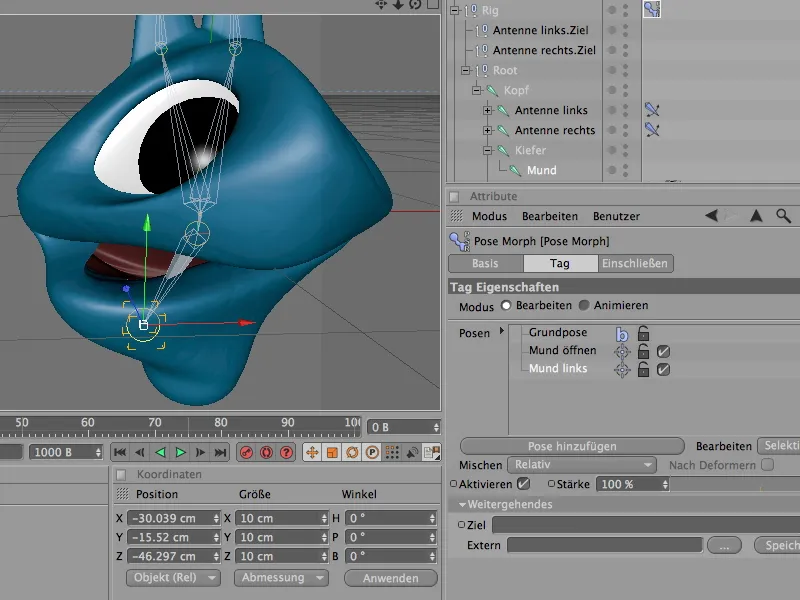
Analogt med mun-zonen på vänster sida skapar vi också en pose för höger sida, som vi namnger adekvat. Mun-jointen flyttas denna gång med det negativa värdet av förskjutningen som användes för den vänstra sidan. Du kan enkelt göra detta genom koordinat-hanteringen.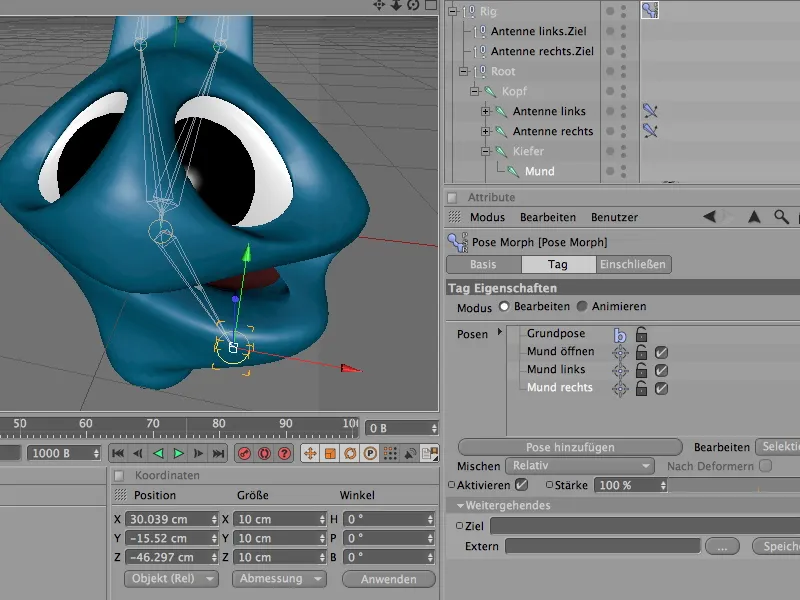
De viktigaste poserna för munnen har skapats, så nu kan vi testa de inställda poserna. I Animera-läget hittar vi sammanlagt tre poser för alien-munnen, som vi kan justera och - mycket viktigt - naturligtvis kombinera efter behag med respektive reglage.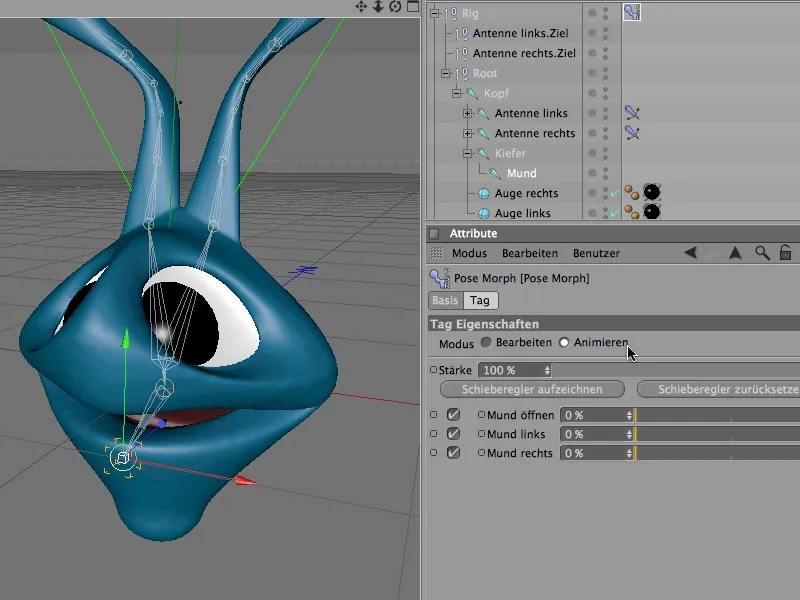
För att kunna kontrollera denna munstyrning bekvämt utanför PoseMorph-taggen lägger vi till de tre parametrarna eller poserna till Head-Up Display (HUD). Vi väljer de tre parameterinträdena i Attribut-Hanteraren och öppnar kontextmenyn med höger musknapp. Med kommandot Lägg till i HUD placeras de tre kontrollerna bekvämt i 3D-vyn, …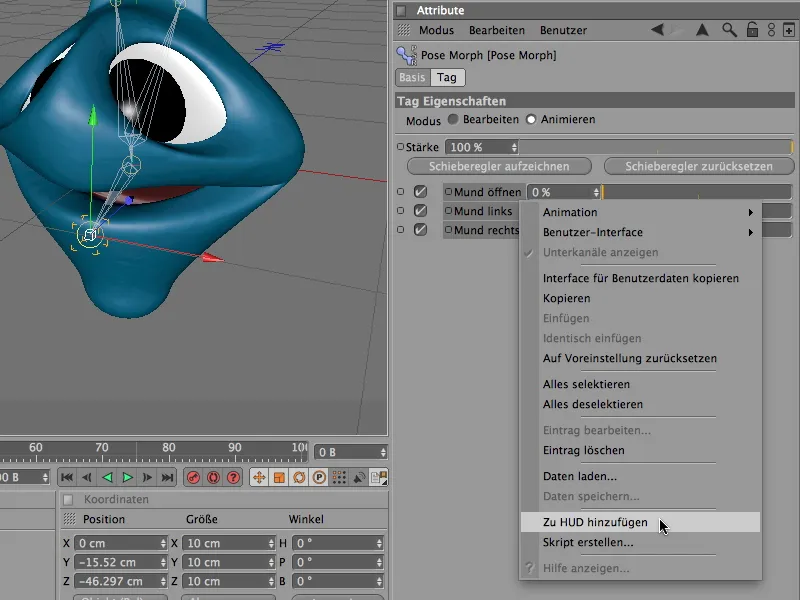
… där vi genast kan fortsätta experimentera med reglagen som står till vårt förfogande.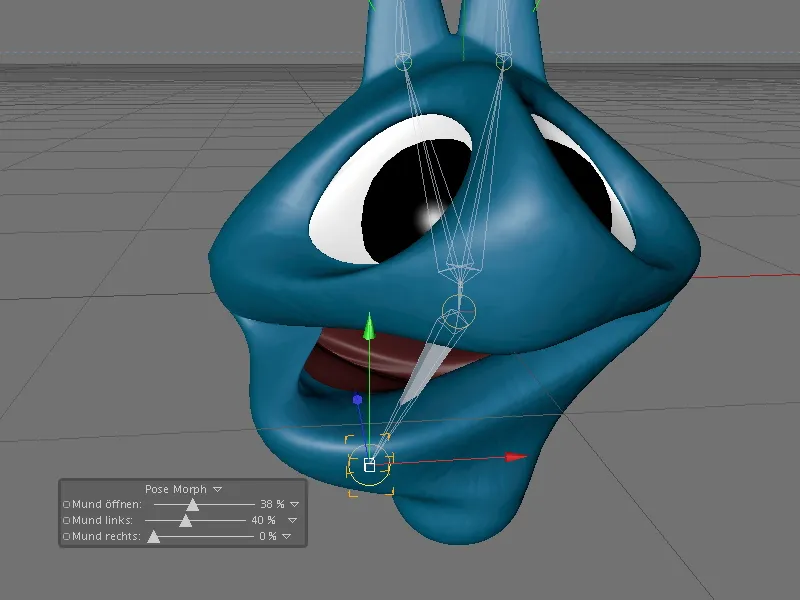
Installera PoseMorph-posen för antenner eller sensorer
Hittills har vi för morphingen i PoseMorph-tagg skapade poserna för att flytta eller rotera Joints i vår IK-hierarki. När det gäller sensorer eller antenner ser vi genast att även positionen av enkla noll-objekt räcker som information för att fungera med PoseMorph-tagg.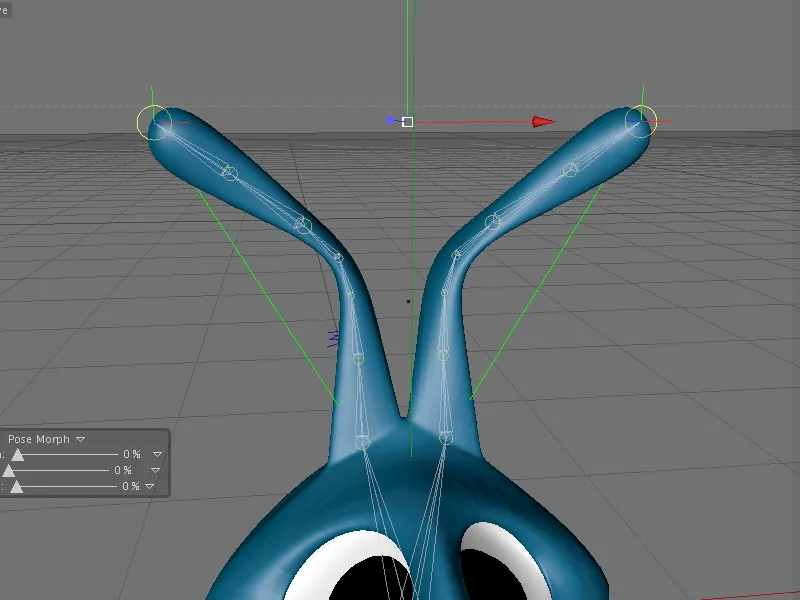
Först väljer vi de två mål-noll-objekten för antennerna i Objekt-Hanteraren. I den redan befintliga PoseMorph-tagg lägger vi till en annan pose för antennerna med knappen Lägg till pose.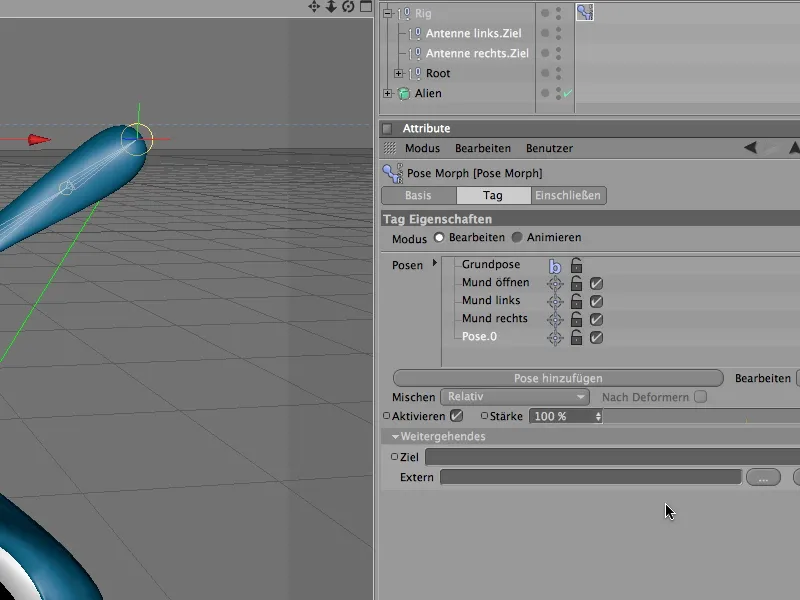
Efter att ha dubbelklickat på namnet på den nyss skapade posen tilldelar vi ett unikt namn till kontrollen av antenner i PoseMorph-Tag.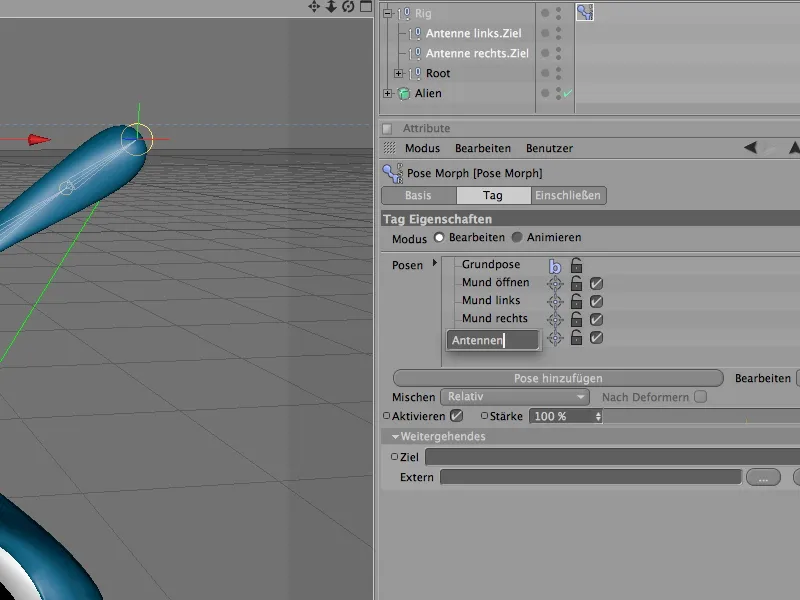
I målposen låter vi Alien-karaktären dra in de två antennerna kraftigt. För detta behöver vi endast flytta de två valda målobjekten för antennerna längs deras y-axel nedåt.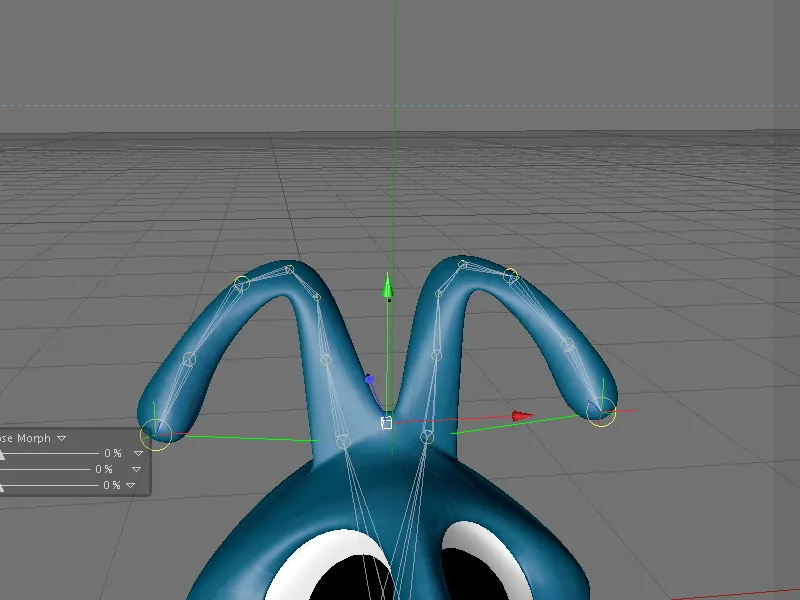
Efter att posen har skapats, utför vi testet - vi byter till Animationsläge och styr antenner i vår Alien-karaktär med hjälp av reglaget för posen i PoseMorph-Tag.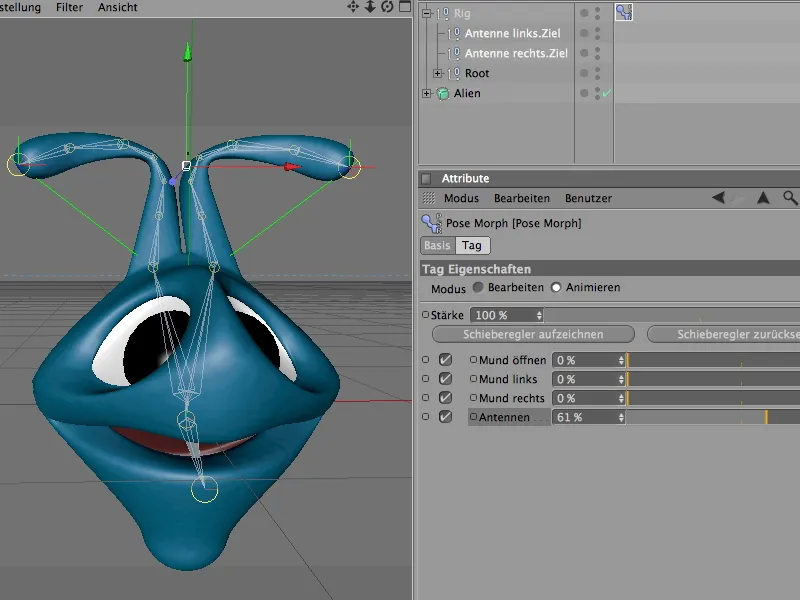
Om den nya kontrollen ska läggas till i de befintliga HUD-posterna måste vi ta bort det redan befintliga HUD-elementet genom att högerklicka och välja Ta bort via snabbmenyn.
Därefter markerar vi alla parametrar som lämpar sig för HUD genom Attributhanteraren och lägger till dem igen via högerklick och välj Lägg till nytt i HUD via snabbmenyn.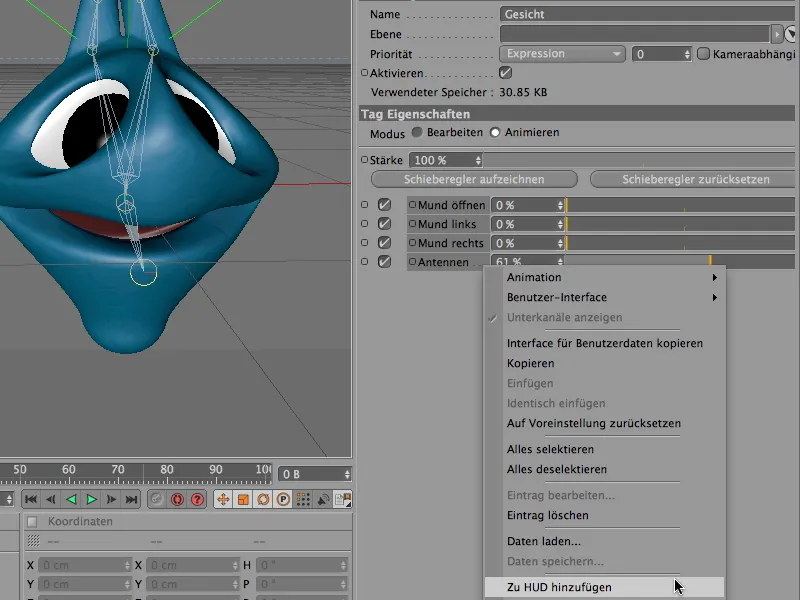
För att hålla HUD-gruppen synlig även i Redigeringsläge när PoseMorph-Tag inte är markerat, högerklickar vi på HUD-elementet och väljer Visa följt av Alltid i snabbmenyn.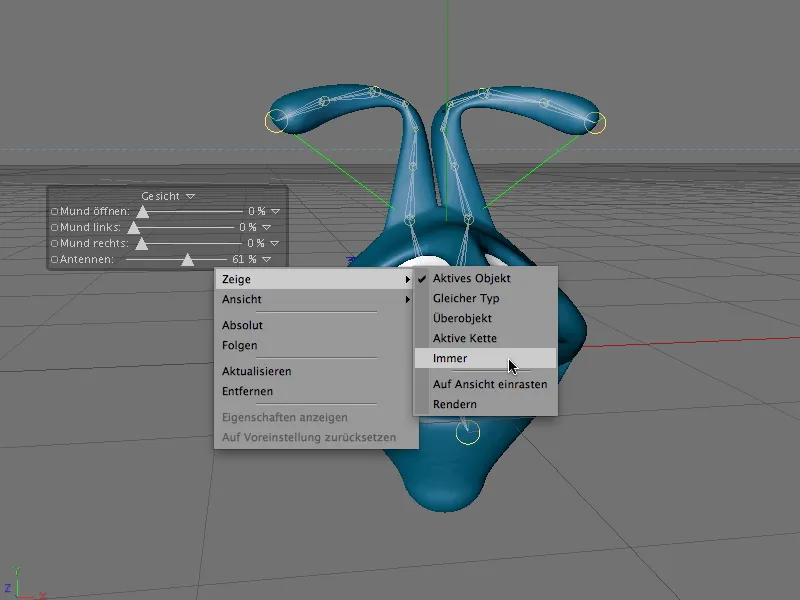
Med de befintliga kontroll- och kombinationsmöjligheterna kan Alien-karaktären nu styras ganska smidigt med PoseMorph.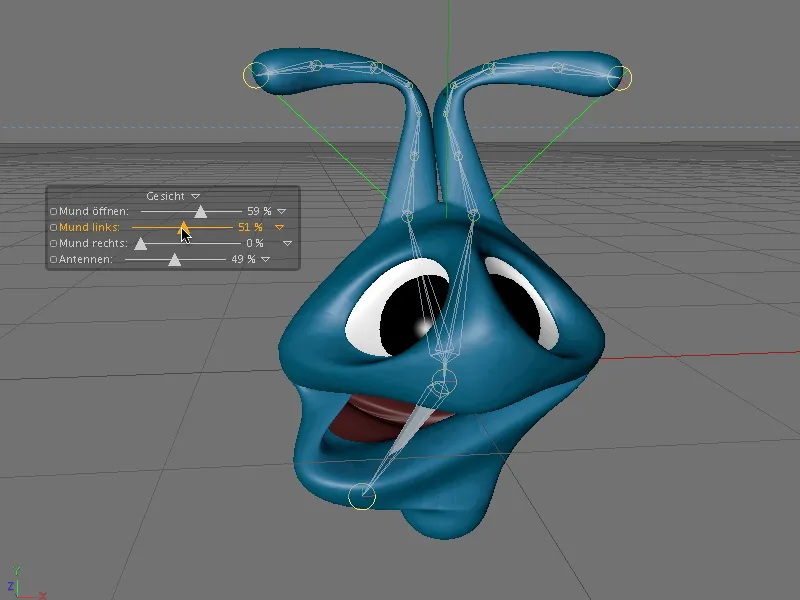
Vilket är en kort introduktion till möjligheterna med det nya PoseMorph-verktyget i CINEMA 4D Release 12. Naturligtvis kan du integrera betydligt fler poser och experimentera med det.


